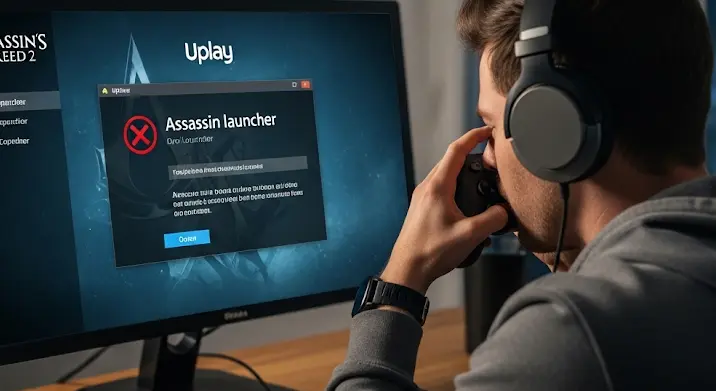
Sziasztok Assassin’s Creed rajongók! Ha te is a régi, de nagyszerű Assassin’s Creed 2-vel játszanál egyet, de a Uplay launcher folyamatosan megtréfál, akkor jó helyen jársz. Ebben a cikkben részletesen kifejtjük, miért áll le az Ubisoft Connect (korábban Uplay) az AC2 indításakor, és ami még fontosabb, hogyan orvosolhatod a problémát.
Miért fagy le a Uplay az Assassin’s Creed 2 indításakor?
Több oka is lehet annak, hogy a Uplay launcher lefagy, amikor elindítod az Assassin’s Creed 2-t. A leggyakoribb okok a következők:
- Kompatibilitási problémák: Az Assassin’s Creed 2 egy régi játék, és előfordulhat, hogy nem teljesen kompatibilis a legújabb operációs rendszerekkel (például Windows 10 vagy 11).
- Driver problémák: Elavult vagy hibás grafikus kártya driverek is okozhatnak problémákat.
- Ubisoft Connect hibái: Maga a Ubisoft Connect is tartalmazhat hibákat, amik befolyásolják a játék működését.
- Fájl sérülések: A játék fájljai sérültek vagy hiányoznak.
- Adminisztrátori jogok hiánya: A program nem rendelkezik a szükséges jogosultságokkal a futtatáshoz.
- Tűzfal vagy vírusirtó blokkolása: A tűzfal vagy vírusirtó blokkolja a játék vagy a launcher működését.
Megoldások a Uplay Lefagyására Assassin’s Creed 2 esetén
Most pedig nézzük meg, hogyan javíthatod ki a problémát. Az alábbiakban felsoroljuk a lehetséges megoldásokat, a legegyszerűbbtől a bonyolultabbakig:
1. Indítsd el a játékot és a Uplay-t rendszergazdaként
Ez egy egyszerű, de gyakran hatékony megoldás. Kattints jobb gombbal a Ubisoft Connect ikonjára, és válaszd a „Futtatás rendszergazdaként” opciót. Ugyanezt tedd az Assassin’s Creed 2 indítóikonjával is. Ezzel biztosítod, hogy a programok hozzáférjenek a szükséges erőforrásokhoz.
2. Kompatibilitási mód beállítása
Az Assassin’s Creed 2 egy régebbi játék, ezért próbáld meg kompatibilitási módban futtatni. Ehhez keresd meg a játék indítóikonját, kattints rá jobb gombbal, válaszd a „Tulajdonságok” lehetőséget, majd a „Kompatibilitás” fület. Itt jelöld be a „Kompatibilitási mód” jelölőnégyzetet, és válaszd ki a megfelelő operációs rendszert (pl. Windows XP vagy Windows 7). Próbáld ki a különböző opciókat, amíg meg nem találod a megfelelőt.
3. Grafikus kártya driver frissítése
Győződj meg róla, hogy a legújabb grafikus kártya driverek vannak telepítve. Látogass el a gyártó (Nvidia vagy AMD) weboldalára, és töltsd le a legfrissebb drivereket a grafikus kártyádhoz. A frissítés megoldhatja a driver okozta kompatibilitási problémákat.
4. Ubisoft Connect újratelepítése
Ha a launcher hibás működése a probléma forrása, próbáld meg újratelepíteni a Ubisoft Connect-et. Először távolítsd el a programot a Vezérlőpult segítségével, majd töltsd le a legújabb verziót a Ubisoft weboldaláról, és telepítsd újra.
5. Játékon belüli átfedés (Overlay) kikapcsolása
A Ubisoft Connect játékon belüli átfedése (overlay) néha problémákat okozhat. Próbáld meg kikapcsolni az átfedést a Ubisoft Connect beállításaiban. Menj a beállításokhoz, és keresd meg az „Overlay” vagy „Játékon belüli élmény” opciót, majd kapcsold ki.
6. Fájlok integritásának ellenőrzése
A Ubisoft Connect lehetővé teszi a játékfájlok integritásának ellenőrzését. Ez a funkció ellenőrzi, hogy a játékfájlok sérültek-e vagy hiányoznak-e. Ha a fájlok sérültek, a launcher automatikusan letölti a javításokat. A Ubisoft Connect-ben keresd meg az Assassin’s Creed 2-t a játékkönyvtáradban, majd válaszd a „Fájlok ellenőrzése” opciót.
7. Tűzfal és vírusirtó beállításainak ellenőrzése
A tűzfal vagy a vírusirtó blokkolhatja az Assassin’s Creed 2 vagy a Ubisoft Connect működését. Győződj meg róla, hogy a tűzfal és a vírusirtó engedélyezi a programok számára a hálózati forgalmat. Add hozzá a játékot és a launchert a kivételek listájához.
8. DirectX és Visual C++ Redistributable frissítése
Az Assassin’s Creed 2 bizonyos DirectX és Visual C++ Redistributable verziókat igényel a megfelelő működéshez. Győződj meg róla, hogy a legfrissebb verziók vannak telepítve. A Microsoft weboldaláról letöltheted a legújabb verziókat.
9. Tiszta rendszerindítás (Clean Boot)
Ha a fenti megoldások nem működnek, próbálj meg egy tiszta rendszerindítást végrehajtani. Ez segít azonosítani, hogy egy harmadik féltől származó program okozza-e a problémát. A Microsoft weboldalán találsz részletes útmutatót a tiszta rendszerindítás végrehajtásához.
Összegzés
Reméljük, hogy a fenti megoldások közül valamelyik segített megoldani a Uplay launcher lefagyását az Assassin’s Creed 2 indításakor. Ha továbbra is problémáid vannak, érdemes felkeresni a Ubisoft ügyfélszolgálatát vagy az Assassin’s Creed közösségi fórumokat, ahol további segítséget kaphatsz. Jó játékot!
